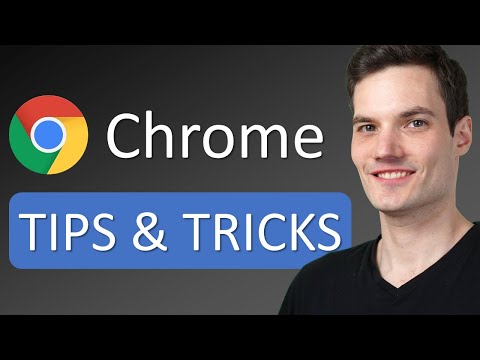आप ऐसी परिस्थिति में आ सकते हैं जहां फ़ाइल कहीं भी नहीं खुलने के बावजूद आप अपने विंडोज कंप्यूटर पर एक फाइल का नाम बदलने में असमर्थ हैं। यदि आप इसका नाम बदलने के लिए जाते हैं, तो आपको एक त्रुटि दिखाई दे सकती है: उपयोग में फ़ाइल, कार्रवाई पूरी नहीं की जा सकती क्योंकि फ़ाइल COM सरोगेट में खुली है.

कार्रवाई पूरी नहीं की जा सकती क्योंकि फाइल COM सरोगेट में खुली है
Dllhost.exe प्रक्रिया नाम से जाती है COM सरोगेट, और यह शब्द स्वयं सामान्य है - लेकिन इसका उपयोग एक या अधिक ऑपरेटिंग सिस्टम सेवाओं को होस्ट करने के लिए किया जाता है। जब COM सरोगेट कोड को संभालने में असमर्थ है; आपको यह त्रुटि मिल सकती है।
1] कार्य प्रबंधक की जांच करें
कभी-कभी, एप्लिकेशन टास्क बार में खुला नहीं दिख सकता है, लेकिन यह अभी भी उपयोगकर्ता के ज्ञान के बिना कहीं और चल रहा है। इस संभावना को अलग करने के लिए, कृपया कार्य प्रबंधक खोलें और चल रहे प्रोग्रामों की सूची जांचें। यदि आपका प्रोग्राम उनके बीच सूचीबद्ध है, तो उस पर राइट क्लिक करें और इसे बंद करने के लिए 'एंड टास्क' विकल्प का चयन करें।
इसके अलावा, इसे आज़माएं। खुला कार्य प्रबंधक> विवरण टैब के अंतर्गत, पता लगाएँ Dllhost.exe प्रक्रिया, उस पर राइट-क्लिक करें और चुनें अंतिम कार्य। अब देखें कि आप क्या कर सकते हैं जो आप करना चाहते हैं।
2] कंप्यूटर को पुनरारंभ करें और कोशिश करें
अपने विंडोज कंप्यूटर को पुनरारंभ करें और फ़ाइल पर वांछित ऑपरेशन करने का प्रयास करें।
3] एक स्वच्छ बूट करें
अपने कंप्यूटर को क्लीन बूट स्टेटस में बूट करें और फिर समस्या को मैन्युअल रूप से समस्या निवारण करने का प्रयास करें। आपको अपमानजनक प्रक्रिया मैन्युअल रूप से मिलनी होगी। क्लीन-बूट समस्या निवारण एक प्रदर्शन समस्या को अलग करने के लिए डिज़ाइन किया गया है।
4] हाल ही में स्थापित 3 हटा दें rd- पार्टी कार्यक्रम
कभी-कभी, कुछ तृतीय-पक्ष अनुप्रयोग हस्तक्षेप कर सकते हैं, और इससे यह समस्या हो सकती है। यदि आपका सिस्टम पहले ठीक काम कर रहा था और हाल ही में किसी तृतीय पक्ष एप्लिकेशन को स्थापित करने के बाद समस्या दिखा रहा है, तो उस प्रोग्राम को अनइंस्टॉल करने का प्रयास करें और जांचें कि उसके बाद यह काम करता है या नहीं।
5] हार्डवेयर त्वरण अक्षम करें
हार्डवेयर त्वरण का मतलब है कि एक निश्चित कार्य करने के लिए कंप्यूटर के हार्डवेयर का उपयोग करना और सॉफ़्टवेयर का उपयोग करके संभवतः तेज़ कार्य करना। हार्डवेयर ग्राफिक्स त्वरण को अक्षम करें और इसे देखें जो आपकी मदद करता है।
6] डेटा निष्पादन रोकथाम को अक्षम करें
डेटा निष्पादन रोकथाम या डीईपी एक सुरक्षा सुविधा है जो आपके कंप्यूटर को नुकसान को रोकने में मदद कर सकती है। यदि कोई प्रोग्राम गलत तरीके से स्मृति से कोड निष्पादित करने का प्रयास करता है, तो डीईपी प्रोग्राम बंद कर देता है। उस व्यक्तिगत कार्यक्रम के लिए डीईपी बंद करें या विश्व स्तर पर डेटा निष्पादन रोकथाम को अक्षम करें और देखें कि इससे मदद मिलती है या नहीं। जब आप वैश्विक रूप से डीईपी को अक्षम करते हैं तो आपको याद रखें, यह आपके कंप्यूटर को कम सुरक्षित रखेगा।
अगर कुछ आपके लिए काम नहीं करता है, तो किए गए परिवर्तनों को उलटना याद रखें।
उम्मीद है कि कुछ मदद करता है!
संबंधित पढ़ता है:
- COM सरोगेट ने काम करना बंद कर दिया है
- विंडोज़ में प्रतिक्रिया नहीं दे रहे कार्यक्रम
- कार्रवाई पूरी नहीं की जा सकती क्योंकि फ़ाइल किसी अन्य प्रोग्राम में खुली है।
संबंधित पोस्ट:
- विंडोज 10/8/7 में डेटा निष्पादन रोकथाम या डीईपी सुविधा
- विंडोज 10/8/7 में हार्डवेयर त्वरण अक्षम करें
- माइक्रोसॉफ्ट ऑफिस 2016/13 में हार्डवेयर ग्राफिक्स त्वरण बंद करें
- विंडोज 10/8/7 में डेटा निष्पादन रोकथाम (डीईपी) सेटिंग्स की स्थिति की पुष्टि करें
- कार्रवाई पूरी नहीं की जा सकती क्योंकि फ़ाइल किसी अन्य प्रोग्राम में खुली है